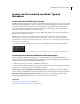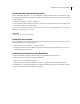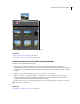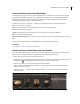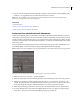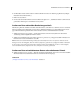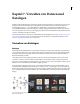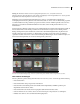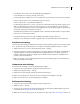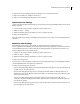Operation Manual
105VERWENDEN VON PHOTOSHOP ELEMENTS 7
Suchen von Fotos anhand von Dateinamen
Über die Suchbefehle „Dateiname“ oder „Details (Metadaten)“ können Sie Dateien anhand von Dateinamen suchen.
Wenn Sie gleichzeitig nach einem Dateinamen und weiteren Suchkriterien suchen möchten, verwenden Sie den Befehl
„Details (Metadaten)“.
1 Wählen Sie im Organizer „Suchen“ > „Dateiname“.
2 Geben Sie im Dialogfeld „Nach Dateinamen suchen“ ein Wort ein, um nach Dateien zu suchen, deren Name dieses
Wort enthält, und klicken Sie dann auf „OK“.
Sie können im Dialogfeld „Nach Dateinamen suchen“ auch eine Dateierweiterung (JPEG, BMP usw.) eingeben, um
Dateien eines bestimmten Typs zu suchen.
Siehe auch
„Dateinamen und Versionen“ auf Seite 130
Suchen aller Versionssätze
Wenn Sie nach allen Versionssätzen suchen, zeigt Photoshop Elements das jeweils oberste Foto aus jedem Satz an. Sie
können die einzelnen Sätze bei Bedarf erweitern.
1 Wählen Sie im Fotobrowser „Suchen“ > „Alle Versionssätze“.
2 Zum Erweitern eines Versionssatzes klicken Sie mit der rechten Maustaste darauf und wählen Sie „Versionssatz“ >
„Elemente im Versionssatz anzeigen“.
Suchen von Fotos anhand visueller Ähnlichkeit
Sie können nach Bildern mit ähnlichen Motiven und Farben oder ähnlichem Aussehen suchen.
❖ Führen Sie im Fotobrowser einen der folgenden Schritte aus:
• Ziehen Sie ein bis vier Bilder auf die Suchleiste.
• Markieren Sie ein bis vier Bilder und wählen Sie „Suchen“ > „Visuelle Ähnlichkeit mit ausgewählten Fotos“.
Visuell ähnliche Fotos werden nach Ähnlichkeit in absteigender Reihenfolge angezeigt. In der unteren linken Ecke der
einzelnen Bilder wird die prozentuale Ähnlichkeit angegeben.